Как убрать с экрана ВКонтакте за 3 секунды от начальства на ПК под Windows 10
В большинстве организаций занятие сотрудников собственными делами в ущерб рабочих не приветствуется. Но проверить сообщения от друзей и близких во Вконтакте и других соцсетях хочется. Чтобы быстро скрыть с экрана компьютера все лишние задачи при приходе босса, в Windows 10 есть три малоизвестных способа. Мы сделаем это без установки сторонних программ.

Переключение Рабочего стола
В Windows 10 существует не один рабочий стол. И мы используем это для быстрого переключения между офисным и личным пространством. Чтобы создать Рабочий стол для своих задач нажмите Win+Tab. Вверху появится кнопка Создать рабочий стол.
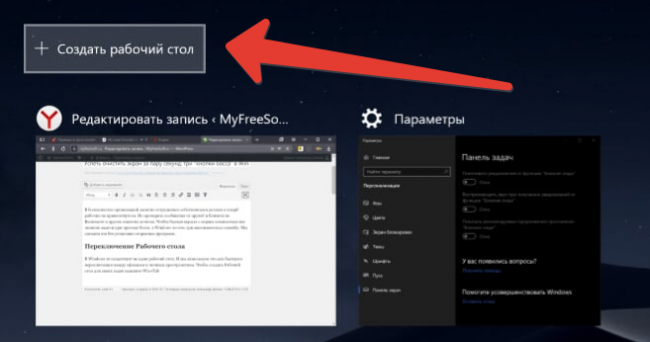
Теперь, когда придет босс, нажмите Win+Ctrl + Стрелка влево (вернуться в офисное пространство) или Стрелка вправо (к личному).
Если Рабочих столов у вас будет больше двух, то можно использовать для переключения. режим Win+Tab. Активные пространства будут отображаться в верхней части экрана.
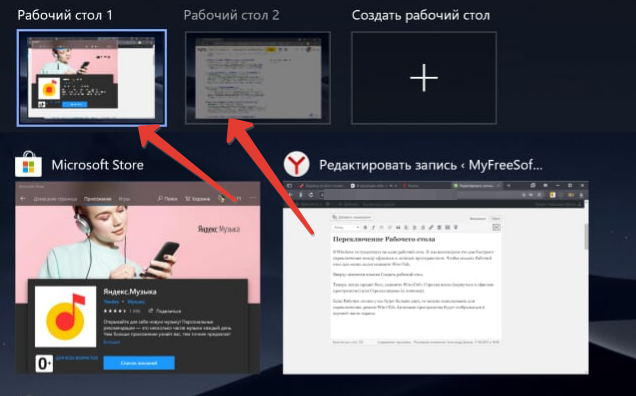
Сворачивание всех окон
Метод работает почти во всех версиях Windows. В конце панели задач есть маленькая кнопка без названия и надписи. Она расположена здесь.
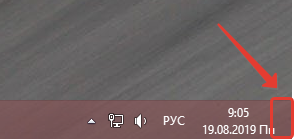
При нажатии на нее, все активные окна свернутся, что не позволит боссу прочитать ваши личные сообщения на экране или подглядеть, на каком сайте вы находитесь.
Закрытие (скрытие) страниц браузера
Если вы работаете в браузере постоянно, и в нем же открываете личные страницы, вам пригодятся следующие способы быстрого скрытия следов.
Закрыть остальные страницы
Мышкой переключаемся на страницу, которую должен видеть босс, правая клавиша мыши «Закрыть другие вкладки».
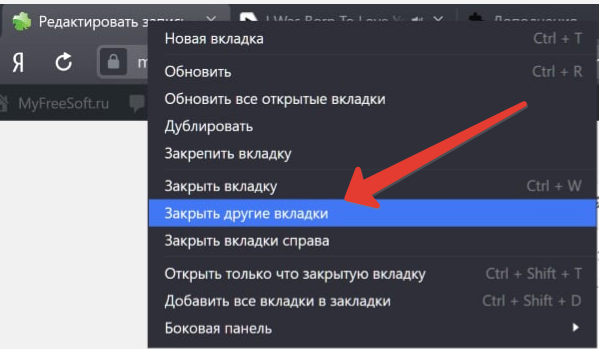
При определенной сноровке на это действие потребуется около 2-3 секунд.
Переключиться во вкладку по номеру
Вряд ли босс будет присматриваться, какие еще вкладки открыты. Тогда главное быстро переключиться в нужную, не вызывающую подозрений. Всегда оставляйте ее первой. В этом случае нажав Ctrl+1, будете попадать в нее за 1-2 секунды.
Открыть личные страницы в отдельном окне браузера
Откройте рабочие вкладки браузера в одном окне, а личные в другом. Переключаться между ними можно по клавише Win+3 (где 3 номер приложения браузера в панели задач). На скриншоте есть еще значок Алисы, но он не считается.

Нажимаем Win+3, не отпуская Win, еще раз нажимаем 3.
Использовать дополнение для закрытия вкладок в браузере
В списке дополнений для браузеров Google Chrome и Яндекс есть приложение Panic Button. Оно рисует маленькую кнопку в правом верхнем углу окна, сворачивающую все открытые вкладки.
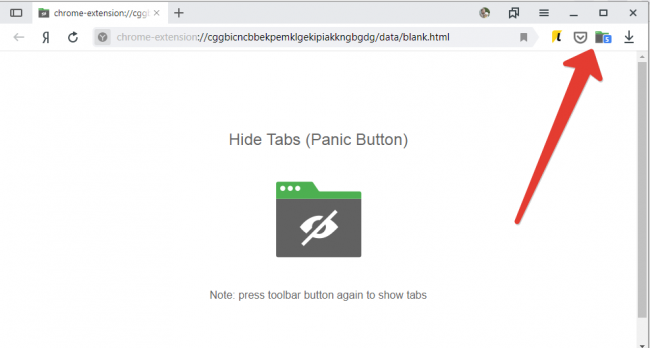
Повторное нажатие раскрывает вкладки снова, как они были до закрытии.
Понравилась статья? Поделитесь!